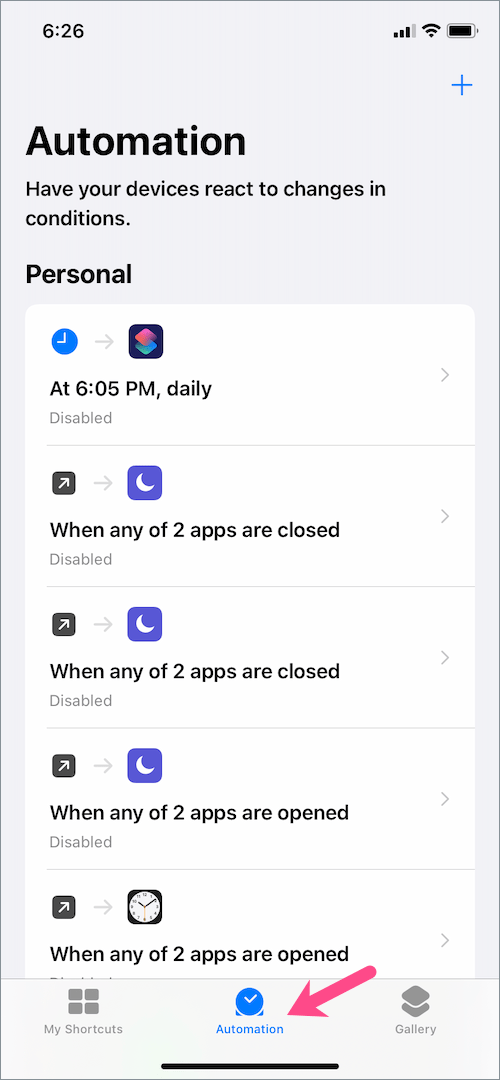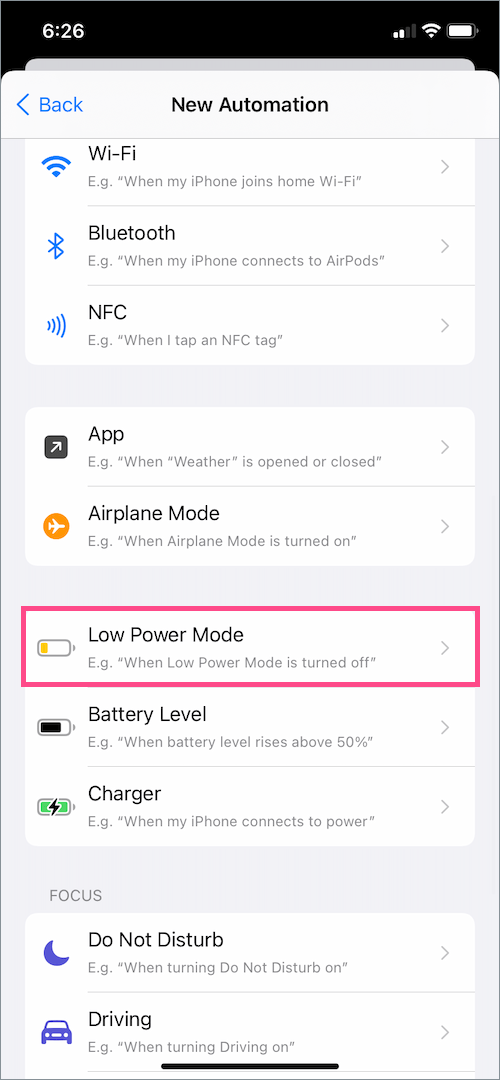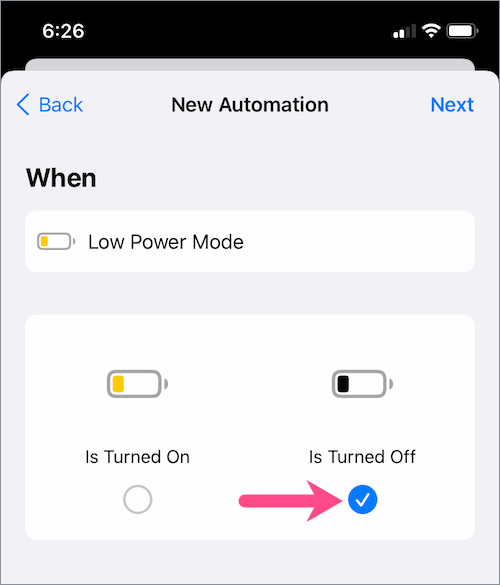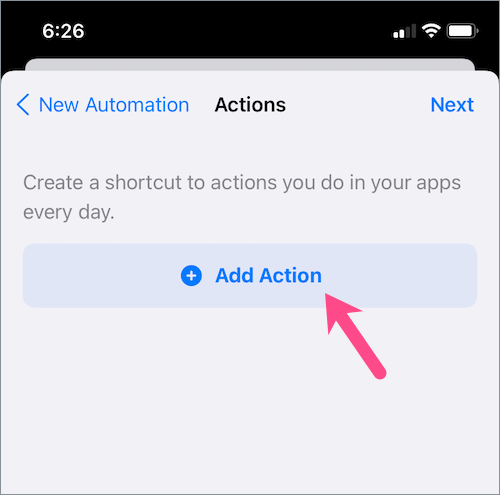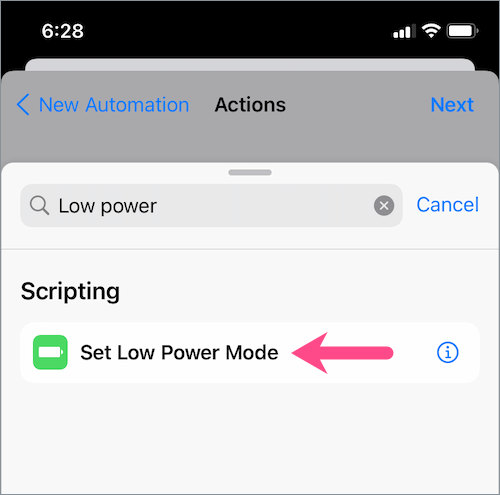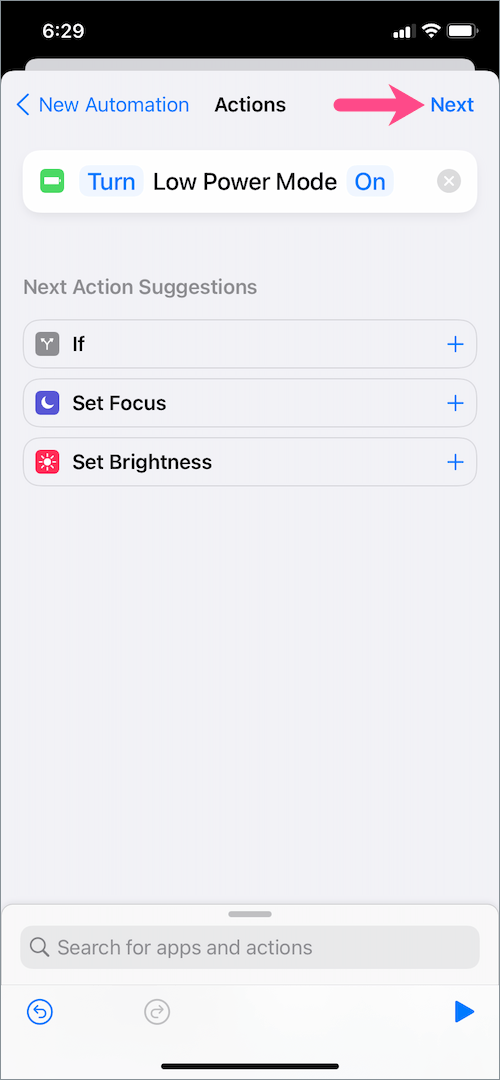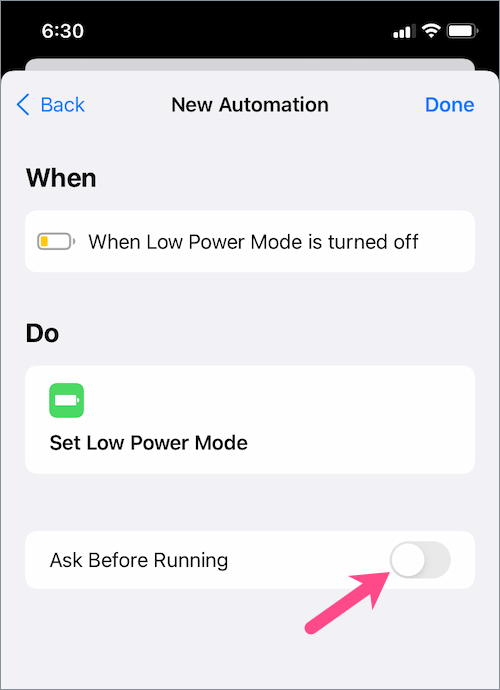iPhone כולל מצב צריכת חשמל נמוכה שעוזר לך לקבל חיי סוללה נוספים באייפון שלך בעת הצורך. האפשרות להפעיל את מצב הספק נמוך מופיעה כאשר סוללת האייפון יורדת ל-20%. יתר על כן, מצב צריכת חשמל נמוכה נכבה אוטומטית כאשר אתה מטעין את האייפון שלך ל-80% ומעלה. עם זאת, משתמשי אייפון יכולים להפעיל באופן ידני מצב צריכת חשמל נמוכה בכל עת כדי להאריך את חיי הסוללה ביום מסוים.
אולי, מה אם אני רוצה להשאיר את האייפון שלי במצב צריכת חשמל נמוכה כל הזמן? ובכן, אתה תמיד יכול לעשות זאת על ידי הפעלת מצב צריכת חשמל נמוכה לאחר ש-iOS מכבה אותו כאשר רמת הסוללה מגיעה ל-80%. עם זאת, זה לא אפשרי, במיוחד אם אתה רוצה שהאייפון שלך יהיה תמיד במצב צריכת חשמל נמוכה. כמו כן, מצב צריכת חשמל נמוכה כל הזמן ישפיע על האופן שבו תכונות ושירותים מסוימים פועלים באייפון שלך.
עם זאת, נוסעים יומיומיים ואנשים עם שימוש כבד עשויים לרצות להשתמש כל הזמן במצב צריכת חשמל נמוכה. למרבה המזל, יש אוטומציה של קיצורי דרך שבה אתה יכול להשתמש כדי להשאיר את האייפון שלך באופן קבוע במצב צריכת חשמל נמוכה.
כך תוכל להגדיר את האייפון למצב צריכת חשמל נמוכה כל הזמן ב-iOS 13, iOS 14 ו-iOS 15 (בטא).
כיצד לשמור את האייפון תמיד במצב צריכת חשמל נמוכה
- פתח את אפליקציית קיצורי הדרך. אם האפליקציה עדיין לא מותקנת, הורד אותה מ-App Store.
- בקיצורי דרך, הקש על הכרטיסייה "אוטומציה".
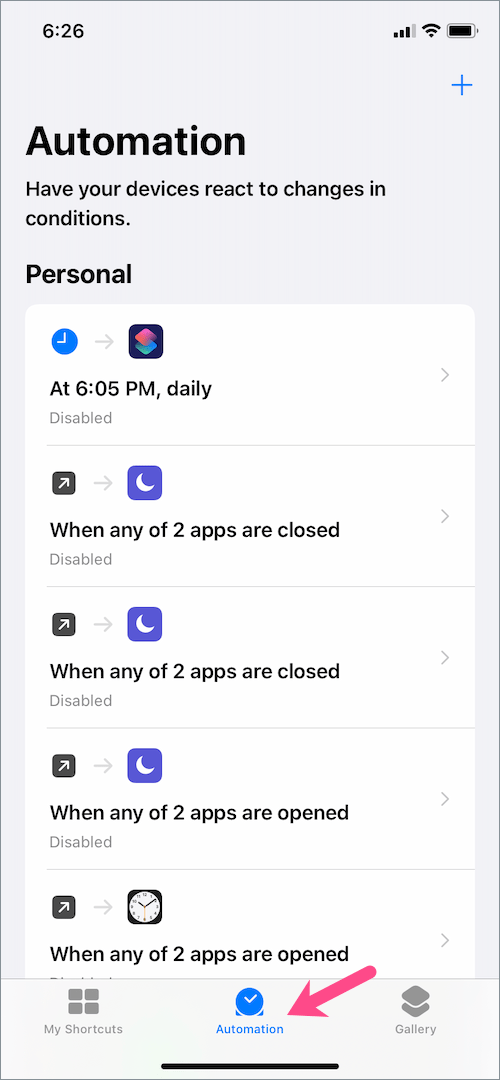
- הקש על "צור אוטומציה אישית" אם עדיין אין לך אוטומציה כלשהי. או הקש על + סמל בפינה השמאלית העליונה ובחר "צור אוטומציה אישית".

- במסך האוטומציה החדשה, גלול מטה והקש על האפשרות "מצב צריכת חשמל נמוכה".
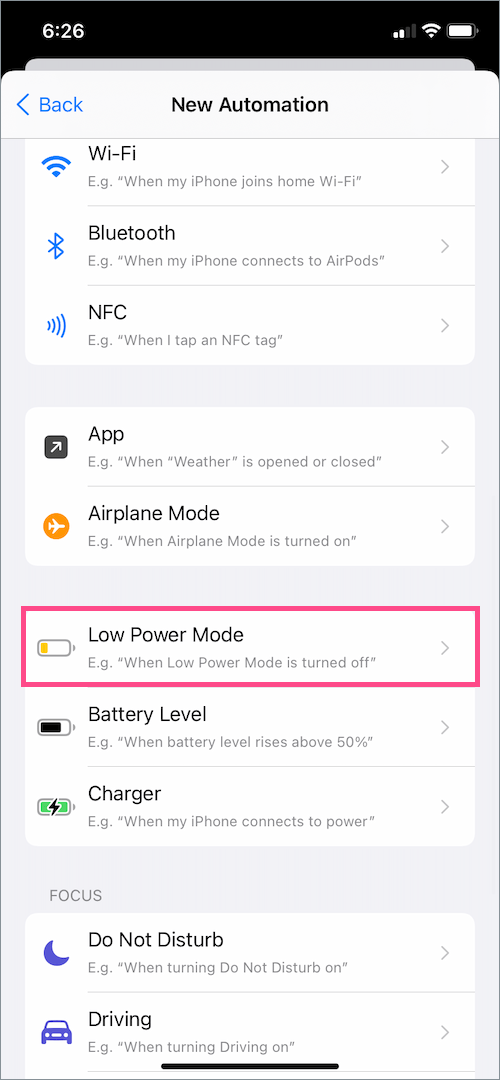
- סמן סמן את "כבויהגדרה ודא ש"מופעל" אינו מסומן. לאחר מכן הקש על הבא.
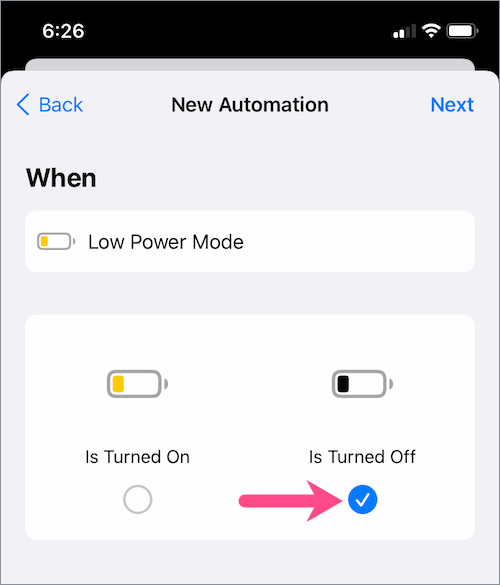
- הקש על כפתור "הוסף פעולה". לאחר מכן חפש את "הספק נמוך" ובחר "הגדר מצב צריכת חשמל נמוכה".
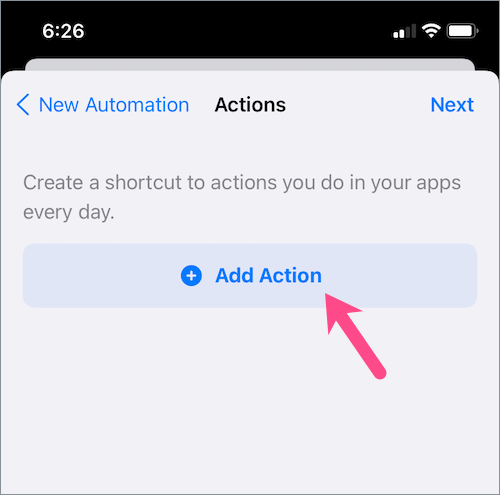
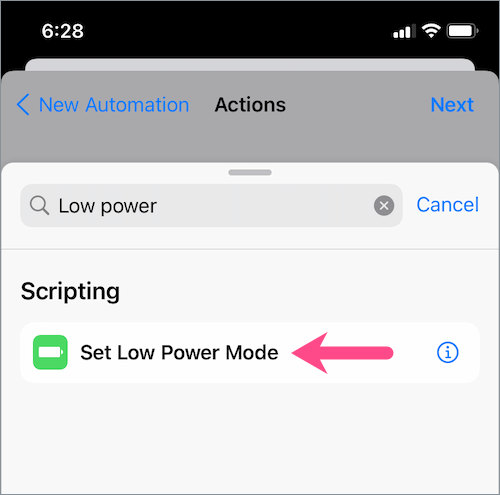
- הקש על "הבא" בפינה השמאלית העליונה.
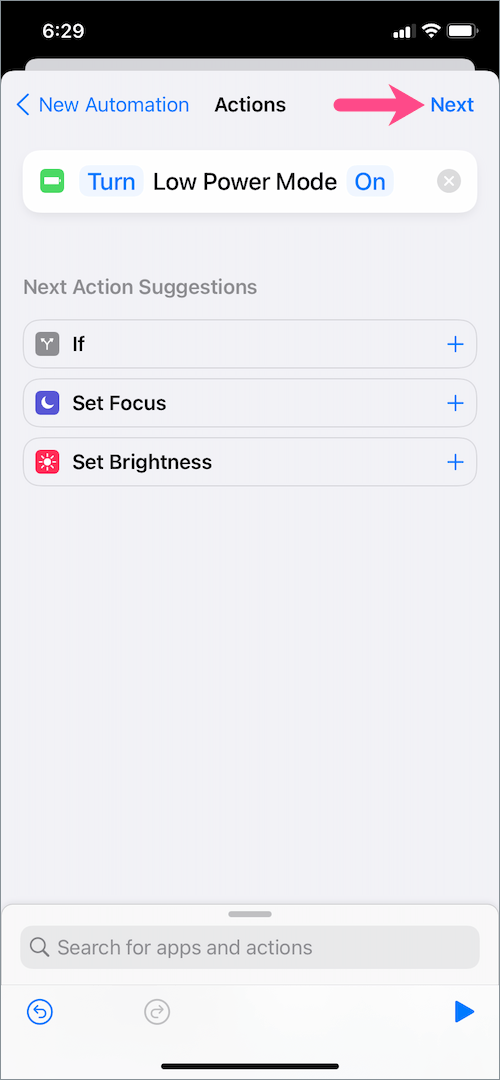
- כבה את המתג עבור "שאל לפני ריצה" ובחר "אל תשאל" כדי לאשר.
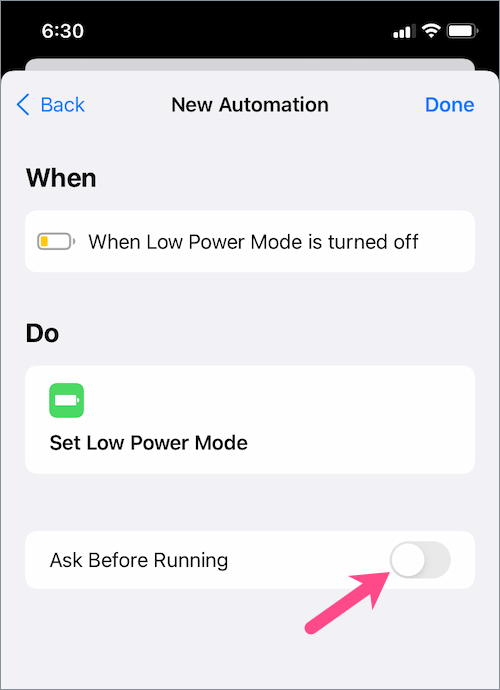
- הקש על "סיום". האוטומציה שלך מוכנה כעת.
- חָשׁוּב: בפעם הראשונה, עליך להפעיל באופן ידני את מצב צריכת חשמל נמוכה. כדי לעשות זאת, עבור אל הגדרות > סוללה > מצב צריכת חשמל נמוכה או הפעל אותו במהירות ממרכז הבקרה.
זהו זה. האייפון שלך תמיד יישאר במצב צריכת חשמל נמוכה. ומצב חיסכון בחשמל יופעל מחדש באופן אוטומטי בכל פעם שאתה או האייפון שלך מכבים אותו.
הודעת קיצורי דרך על האוטומציה המופעלת תופיע גם בכל פעם שמצב צריכת חשמל נמוכה כבוי. כאשר המכשיר שלך נמצא ב-LPM, סמל הסוללה בשורת המצב ישתנה לצהוב.

קרא גם: כיצד להפעיל מצב צריכת חשמל נמוכה ב-iPadOS 15 ב-iPad
החיסרון של השימוש באוטומציה זו
מכיוון שהאוטומציה הזו מאלצת את האייפון שלך לפעול תמיד במצב צריכת חשמל נמוכה, אינך יכול עוד לכבות את LPM מכיוון שהוא מופעל באופן אוטומטי. כדי להתגבר על זה, פשוט השבת את האוטומציה.
לעשות זאת, עבור אל קיצורי דרך והקש על הכרטיסייה "אוטומציה". חפש את האוטומציה "כאשר מצב חשמל נמוך כבוי" ברשימה והקש עליה.

לאחר מכן כבה את המתג שליד "הפעל אוטומציה זו" ולחץ על סיום.

פעולה זו תשבית את האוטומציה ותוכל כעת להפעיל או לכבות את מצב צריכת חשמל נמוכה בדרך הרגילה. באופן דומה, אתה יכול להפעיל אוטומציה בכל נקודת זמן.
קשורים: כיצד להוסיף מצב צריכת חשמל נמוכה להחלקה למעלה/מטה באייפון
האם מצב צריכת חשמל נמוכה משפיע על בריאות הסוללה באייפון?
כעת נשאלת השאלה האם מצב צריכת חשמל נמוכה מזיק לבריאות הסוללה של האייפון? ישנה טעות גדולה שמצב צריכת חשמל נמוכה מרוקנת את הסוללה מהר יותר. אבל זה לא נכון.
כל המטרה של תכונה זו היא להאריך את חיי הסוללה שנותרו. מצב צריכת חשמל נמוכה אינו גורם להשפעה שלילית על החומרה של האייפון, לא משנה באיזה אחוז סוללה או למשך כמה זמן תפעיל אותו. מצב זה פשוט משנה כמה הגדרות כדי להפחית את צריכת החשמל באייפון. לדוגמה, תכונות כמו שליפת דואר אלקטרוני, הורדות אוטומטיות, רענון אפליקציות ברקע וכמה אפקטים חזותיים מושהים זמנית.
לפיכך, מה שהשמועות עשויות להציע, זה בטוח לחלוטין ובסדר לשמור על iPhone במצב צריכת חשמל נמוכה כל הזמן. פעולה זו גם לא תפגע או תהרוס את הסוללה שלך.
תגיות: iOS 14iPadiPhone קיצורי עצות